如何在iOS13正式版中删除应用 iOS13正式版删除应用方法
iOS 13 改变了主屏幕的工作方式,进入桌面编辑模式的方法与 iOS 12 略有不同,我们来看看更新到 iOS 13 之后如何在 iPhone 和 iPad 上删除应用。
Apple 已经开始逐渐防放弃 3D Touch 功能,并为所有硬件上不支持 3D Touch 的设备添加了「Haptic Touch」的主屏幕快速操作菜单,意味着所有的 iPhone、iPad 以及最新的 iPod touch 都可以使用新的主屏幕快捷操作菜单。
现在,只需要请按应用图标即可触发全新的菜单,但是如果更新系统后首次删除已下载的应用,可能无法完全明白如何操作。
如何删除 iOS 13 上的应用?
● 长按需要删除的应用图标;
● 轻触「重新排列应用」按钮;
● 此时将进入桌面编辑模式,出现了熟悉的删除按钮;
● 点击「x」将可以删除应用;
● 在确认对话框中进行确认。

或者长按图标时,保持手指向下的手势,出现 Hapitc Touch 菜单时请勿略,约 5 秒后,将会直接进入桌面编辑模式,轻触删除按钮即可。
相关文章
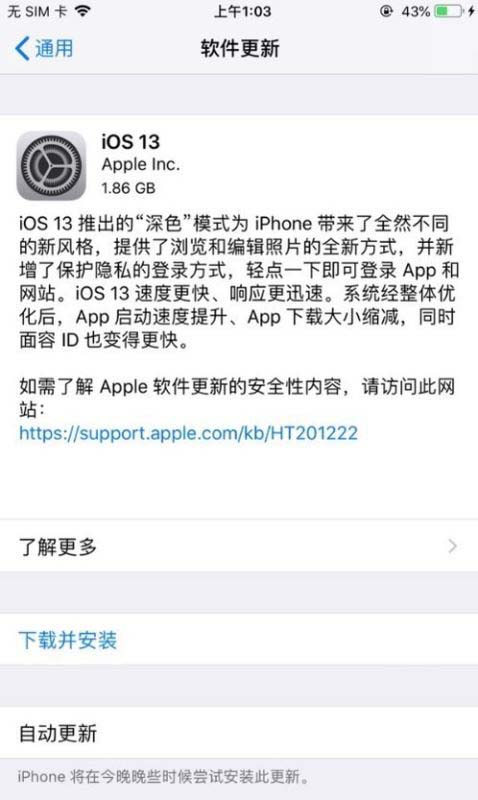
iOS13正式版怎么升级 iOS13正式版更新内容及升级方法(附全机型固件下载
经过漫长的多轮测试,苹果今天终于正式发布了最新一代移动操作系统 iOS 13。那么iOS13正式版怎么升级?下面小编带来iOS13正式版更新内容及升级方法2019-09-21
更新iOS13后APP弹出蓝牙权限正常吗 iOS13老是弹出蓝牙权限是怎么回事
苹果为什么这么做其实很简单,就是为了保护用户的隐私安全。有篇新闻报道过,美国FBI要求苹果公司解锁一位罪犯的手机,苹果都拒绝不帮,因为罪犯是苹果公司的用户,无权干2019-09-21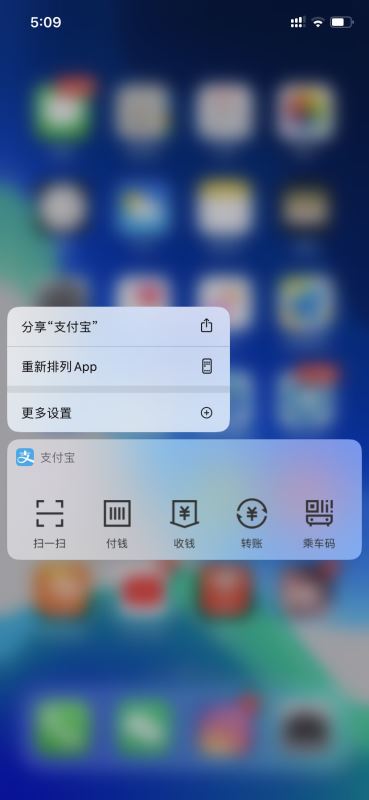
iOS13长按无法删除卸载APP怎么办 iOS13怎么删除软件
由于iPhone 11系列三款新机都砍掉了3D Touch,为了确保体验,苹果在iOS 13中加入了类似于iPhone XR的Haptic touch触觉感应。最近几天我们经常收到用户的求助,称自己的手机2019-09-21
iPhone XR升级iOS13全方位体验测试 苹果XR升级iOS13怎么样
苹果iOS 13正式版已经开始推送更新,这次iOS 13带来了大量新功能及优化,如XR升级后也支持3D touch,也有用户担心iOS 13升级后耗电和流畅度的问题,下面就以iPhone XR测试2019-09-21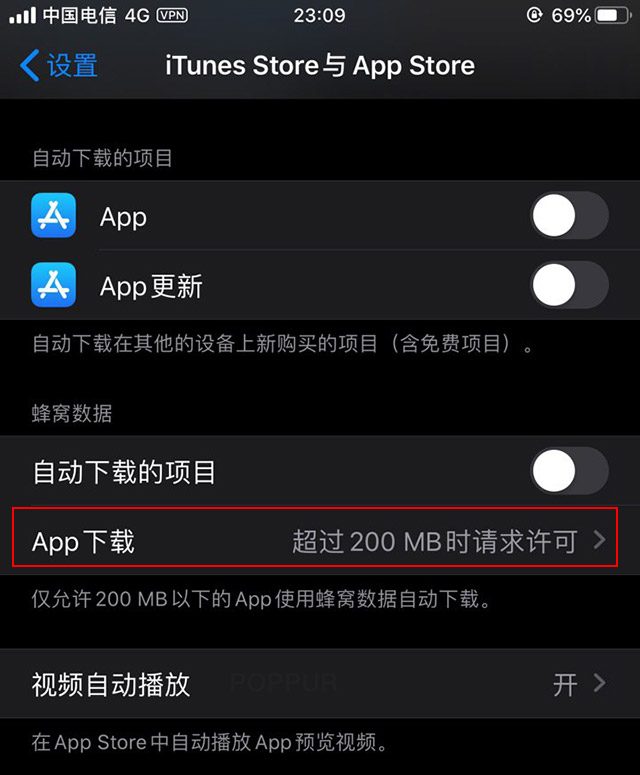 随着数据流量资费越来越低,为了方便用户下载软件,苹果在 iOS 12.3.1 发布时调整了 iPhone 和 iPad 移动数据下载限制,升级iOS13正式版后移动数据下载限制怎么解除?下面2019-09-20
随着数据流量资费越来越低,为了方便用户下载软件,苹果在 iOS 12.3.1 发布时调整了 iPhone 和 iPad 移动数据下载限制,升级iOS13正式版后移动数据下载限制怎么解除?下面2019-09-20
iOS 13正式版值得升级吗 iOS 13正式版详尽内容更新大全
iOS 13正式版值得升级吗?下文中为大家带来了关于iOS 13正式版详尽内容更新大全,感兴趣的朋友不妨阅读下文内容,参考一下吧2019-09-20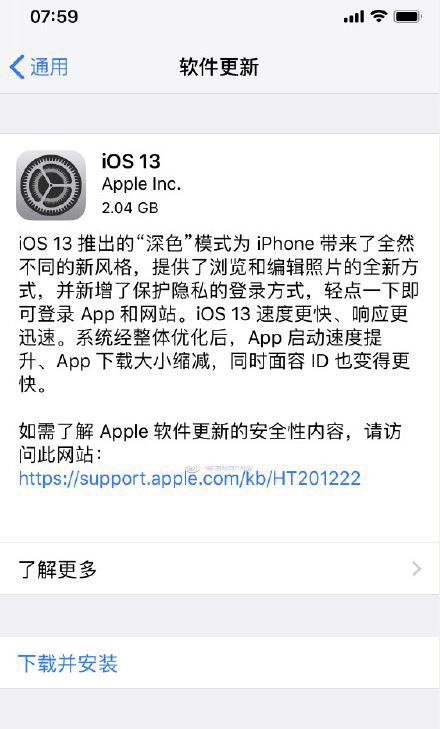 ios13正式版来了,现在已经可以更新升级了。相对于之前的版本来说,还是新增了不少功能。还在纠结要不要升级的人,可以好好阅读文中的关于ios13正式版的介绍2019-09-20
ios13正式版来了,现在已经可以更新升级了。相对于之前的版本来说,还是新增了不少功能。还在纠结要不要升级的人,可以好好阅读文中的关于ios13正式版的介绍2019-09-20 苹果今天凌晨推出了ios13正式版,现在已经可以更新升级了。支持的机型是iPhone 6S及以上的。想要更新的朋友,可以看看文中的详细介绍2019-09-20
苹果今天凌晨推出了ios13正式版,现在已经可以更新升级了。支持的机型是iPhone 6S及以上的。想要更新的朋友,可以看看文中的详细介绍2019-09-20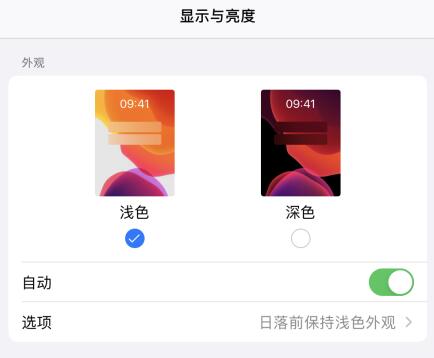
iOS13正式版如何开启深色模式 iOS13快速切换深色模式技巧
iOS 13 正式版终于到来,大家可以升级体验深色模式了。下面就教大家如何快速开启深色模式,希望对大家有所帮助2019-09-20
iOS13更新失败怎么办 苹果iOS 13更新失败常见问题及解决方法汇总
iOS13更新失败怎么办?下文中为大家带来了关于苹果iOS 13更新失败常见问题及解决方法汇总,感兴趣的朋友不妨阅读下文内容,参考一下吧2019-09-23


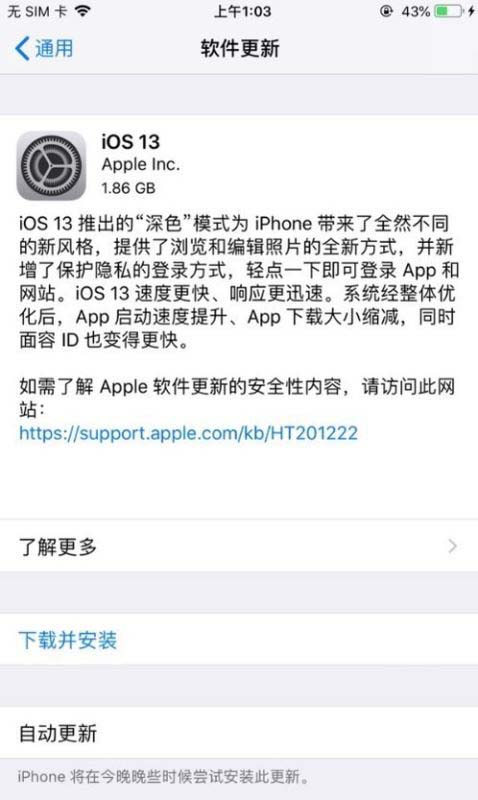

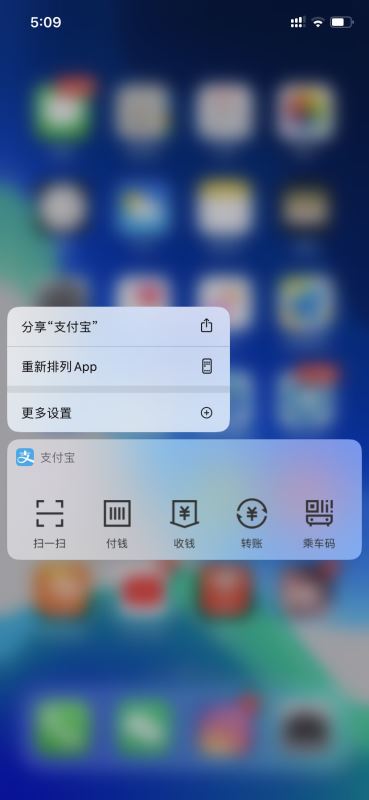

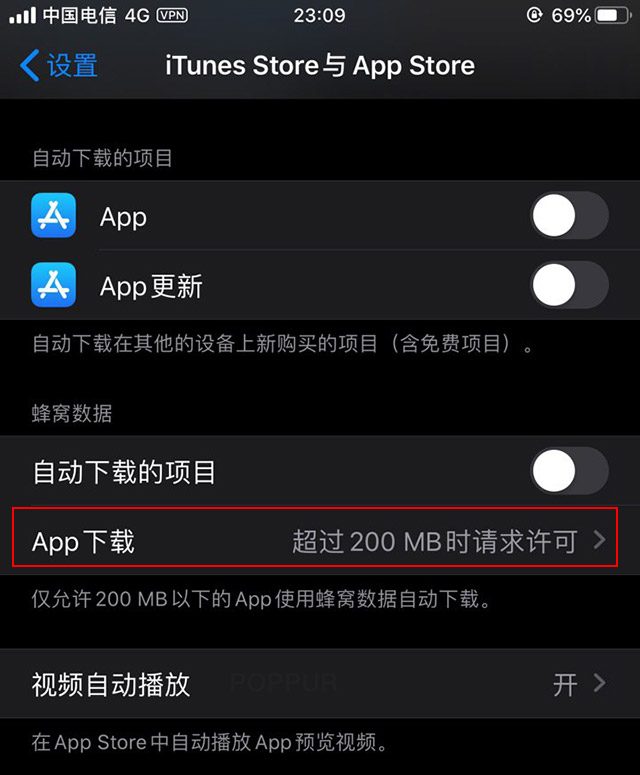

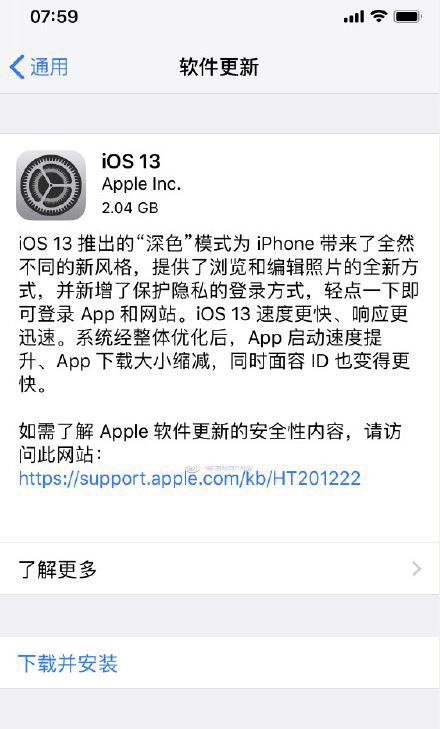

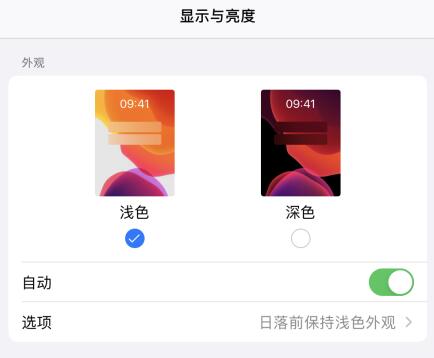

最新评论